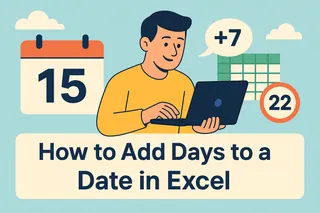엑셀 데이터와 숨바꼭질을 하는 기분이 드신 적 있나요? 수천 행을 스크롤하며 특정 정보를 찾는 건 누구에게도 즐거운 일이 아닙니다. 그냥 찾고 싶은 내용을 입력하면 엑셀이 알아서 찾아준다면 어떨까요?
Excelmatic에서는 데이터 전문가들이 더 나은 도구를 사용할 자격이 있다고 믿습니다. AI 기반 플랫폼으로 이런 수작업을 완전히 없애는 동시에, 많은 팀이 여전히 엑셀을 사용한다는 점을 이해합니다. 그래서 엑셀 작업을 더 쉽게 만드는 검색 바 기술을 공유합니다.

엑셀에서 검색 바가 필요한 이유
스프레드시트가 붐비는 파티장이라고 상상해보세요. 검색 바는 찾고 있는 사람을 즉시 알려주는 개인 비서와 같습니다. 더 이상 방(또는 스프레드시트)을 어색하게 훑어볼 필요가 없습니다.
검색 바의 장점:
- 검색 시간을 분에서 초로 단축
- 수동 검색으로 인한 오류 감소
- 스프레드시트 사용 편의성 향상
- 대용량 데이터도 쉽게 처리
방법 1: 엑셀 기본 찾기 기능 (빠른 해결책)
모든 엑셀 사용자에게 Ctrl+F는 필수입니다. 영구적인 검색 바는 아니지만, 급할 때 유용합니다.
사용 방법:
- Ctrl+F로 찾기 대화상자 열기
- 검색어 입력
- "다음 찾기" 클릭하여 일치 항목으로 이동
프로 팁: "옵션"을 클릭해 대소문자 구분이나 전체 단어 일치로 검색을 세밀하게 조정할 수 있습니다.
"어두운 방에서 손전등을 사용하는 것과 같아요 - 도움이 되지만 완벽하지는 않죠."
방법 2: 필터를 검색 바로 활용 (시각적 접근)
엑셀 필터를 임시 검색 바로 변환하는 방법:
- 데이터 선택 (Ctrl+A)
- 데이터 > 필터 이동
- 대상 열의 드롭다운 클릭
- "텍스트 필터" > "포함" 선택
- 검색어 입력
이 방법은 개별 셀 사이를 이동하는 대신 일치하는 모든 행을 한 번에 확인할 때 유용합니다.
방법 3: VBA 검색 바 (맞춤형 솔루션)
업그레이드할 준비가 되셨나요? VBA로 스프레드시트에 바로 사용할 수 있는 검색 바를 만들 수 있습니다.
간단한 VBA 검색 코드:
Sub SimpleSearch()
Dim searchTerm As String
searchTerm = InputBox("What are you looking for?")
Cells.Find(searchTerm).Activate
End Sub
구현 방법:
- Alt+F11로 VBA 편집기 열기
- 삽입 > 모듈
- 코드 붙여넣기
- Alt+F8로 실행
이렇게 하면 첫 번째 일치 항목으로 이동하는 팝업 검색이 생성됩니다. 더 고급 기능을 원한다면 모든 일치 항목을 강조하거나 영구적인 검색 상자를 만들 수도 있습니다.
방법 4: 양식 컨트롤 검색 바 (상호작용 옵션)
웹 검색처럼 느껴지는 검색 상자를 원한다면:
- 개발자 탭 활성화 (파일 > 옵션 > 리본 사용자 지정)
- 삽입 > 텍스트 상자 (양식 컨트롤)
- 마우스 오른쪽 버튼 > 컨트롤 서식 > 셀 연결
- 연결된 셀을 기반으로 필터링하는 수식 사용
이렇게 하면 입력할 때마다 데이터가 자동으로 필터링되는 텍스트 상자가 생성됩니다. 설정이 더 필요하지만 더 세련된 결과를 제공합니다.
방법 5: 조건부 서식 검색 (시각적 강조)
검색 결과가 화면에서 뛰어나 보이길 원하시나요?
- 데이터 범위 선택
- 홈 > 조건부 서식 > 새 규칙
- "수식 사용" 선택
=SEARCH($B$1,A1)입력 (B1이 검색어라고 가정)- 강조 색상 설정
이제 검색어가 포함된 셀은 크리스마스 트리처럼 빛납니다. 빠른 시각적 검색에 완벽합니다.
Excelmatic의 장점: 기본 검색을 넘어서
이러한 엑셀 방법도 작동하지만 수동 설정과 유지 관리가 필요합니다. Excelmatic에서는 AI로 데이터 검색을 재구상했습니다:
- 자연어 검색 ("3분기 매출 중 5만 달러 이상 보여줘")
- 모든 데이터 소스에서 즉각적인 결과
- 입력 시 스마트 제안
- 수식이나 VBA 불필요
사용자들은 일반적으로 검색과 같은 데이터 작업에 주당 8시간 이상을 절약합니다. 검색 바를 만드는 대신 AI 데이터 도우미를 사용해보세요.
최적의 검색 솔루션 선택
| 방법 | 난이도 | 최적 용도 |
|---|---|---|
| Ctrl+F | 초보자 | 빠른 일회성 검색 |
| 필터 | 초보자 | 열별 특정 검색 |
| VBA | 중급자 | 맞춤형 영구 검색 바 |
| 양식 컨트롤 | 중급자 | 세련된 상호작용 검색 |
| 조건부 서식 | 초보자 | 시각적 강조 |
| Excelmatic | 모든 사용자 | AI 기반 스마트 검색 |
가끔 사용한다면 기본 방법도 괜찮습니다. 하지만 데이터를 지속적으로 검색해야 한다면 도구를 업그레이드할 때입니다. Excelmatic은 검색을 단순한 작업에서 슈퍼파워로 바꿔 데이터를 찾는 대신 인사이트에 집중할 수 있게 합니다.
수동 검색을 그만두고 싶으신가요? Excelmatic 무료 체험으로 여러분의 사고 방식과 동일하게 작동하는 AI 기반 데이터 분석을 경험해보세요.